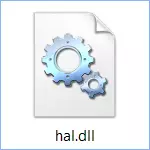
Hal.dll yuam kev hauv Windows 7 thiab Windows 8
Ua ntej, cia peb tham txog yuav ua li cas kho cov hal.dll yuam kev hauv Windows XP, qhov tseeb yog tias nyob rau hauv Windows XP, qhov tseeb yog tias qhov sib txawv txawv thiab lawv yuav sib tham hauv qab no hauv tsab xov xwm no.Qhov ua rau ntawm qhov yuam kev yog ib qho lossis lwm qhov teeb meem nrog cov ntaub ntawv hader. Download tsis tau muab cov ntaub ntawv no rau hauv lub system - es, nws yuav tsis coj rau qhov txiaj ntsig xav tau. Yog lawm, ib qho ntawm cov teeb meem yog rho tawm lossis puas cov ntaub ntawv no, nrog rau kev puas tsuaj rau lub zog disk ntawm lub computer. Txawm li cas los xij, nyob rau hauv cov kev tshaj lij loj, hal.dll yuam kev hauv Windows 8 thiab Windows 7 tshwm sim vim muaj teeb meem nrog cov ntaub ntawv tseem ceeb (MBR) ntawm lub system hard disk.
Yog li yuav kho qhov ua yuam kev (txhua qhov khoom yog cais cov tshuaj cais):
- Yog tias cov teeb meem tshwm sim ib zaug, sim tsuas yog rov pib dua lub khoos phis tawm - feem ntau yuav tsis pab, tab sis nws tsim nyog sim.
- Kuaj cov khau raj xaj hauv BIOS. Nco ntsoov tias lub hard disk nrog kev teeb tsa kev ua haujlwm nruab nrab yog ntsia ua thawj lub cuab yeej thauj khoom. Yog tias koj tam sim ntawd ua ntej hal.dll yuam kev, koj muaj kev sib txuas nyuaj, ua kev hloov pauv ntawm Bios chaw lossis nyem BIOS, nco ntsoov ua cov khoom no.
- Ua lub Windows downloads siv lub Windows 7 lossis Windows 8 khau raj disk lossis Windows 8 yog tias qhov teeb meem tshwm sim los ntawm kev puas tsuaj lossis tshem tawm cov ntaub ntawv hader, cov qauv no yuav pab tau koj.
- Kho lub hard disk bootable cheeb tsam. Txhawm rau ua qhov no, koj yuav tsum tau ua txhua yam kev ua ib yam li kho lub bootmgr yog qhov yuam kev ploj, uas tau sau nyob rau hauv kev nthuav dav ntawm no. Qhov no yog qhov kev xaiv feem ntau hauv Windows 7 thiab Windows 8.
- Tsis muaj dab tsi pab - sim txhim kho Windows (siv "kev teeb tsa huv".
Nws yog tsim nyog sau tseg tias cov kev xaiv kawg, Namely Refstalling Windows (los ntawm lub eeb lossis disk), yuav kho qhov chaw haujlwm tsis raug, tab sis tsis yog kho vajtse. Yog li, yog txawm hais tias txawm hais tias koj rov ntsia Windows Hal.DLLTwhile tseem nyob, nws yog qhov tsim nyog los saib vim li cas hauv cov khoom siv kho vajtse - ua ntej ntawm txhua yam, hauv lub hard disk.
Yuav ua li cas kho lub hal.dll yuam kev yog ploj los yog puas hauv Windows XP

Tam sim no cia tham txog txoj hauv kev los kho qhov yuam kev yog tias Windows XP raug teeb tsa koj lub computer. Hauv qhov no, cov hau kev no yuav sib txawv me ntsis (raws li txhua tus lej naj npawb - ib txoj kev cais. Yog tias nws tsis pab, koj tuaj yeem mus rau tom ntej):
- Tshawb xyuas qhov kev txiav txim download hauv BIOS, nco ntsoov tias lub Windows hard disk yog thawj lub chaw thau khoom.
- Thauj khoom nyob rau hauv Ruaj Ntseg Kab Kev Pab Txhawb Nqa hom, nkag rau C: \ Windows \ System32 \ Refluia.exe hais kom ua thiab ua raws cov lus qhia ntawm lub vijtsam.
- Yog los yog hloov lub boot.ini ntaub ntawv - heev feem ntau nws tej hauj lwm thaum lub HAL.DLL kev ua yuam kev nyob rau hauv lub qhov rais XP yog kev ua yuam kev. (Yog tias nws tau pab, thiab tom qab rov ua dua qhov teeb meem ntxiv tshwm sim thiab yog tias koj tsis ntev los no koj yuav tsum tau tshem nws kom cov teeb meem tsis tshwm sim tom qab).
- Sim rov kho cov ntaub ntawv Hal.dll los ntawm lub teeb tsa disk lossis Windows XP Flash Drive.
- Sim kho cov khau raj sau cov ntaub ntawv ntawm cov system hard disk.
- Reinstall Windows XP.
Qhov ntawd yog txhua cov lus qhia rau kev kho qhov yuam kev no. Nws yuav tsum tau muab sau tseg hais tias raws li ib feem ntawm cov lus qhia no, kuv yuav tsis piav qhia txog ib co khoom nyob rau hauv kom meej, piv txwv li tus naj npawb 5 nyob rau hauv cov nqe lus ntawm lub qhov rais XP, txawm li cas los, qhov twg los saib rau qhov kev txiav txim teev nyob rau hauv txaus nthuav dav. Kuv vam tias phau ntawv yuav pab tau rau koj.
